So ändern Sie die Hintergrundfarbe das Thema im Fokusmodus in Office Word
Aktualisiert Marsch 2023: Erhalten Sie keine Fehlermeldungen mehr und verlangsamen Sie Ihr System mit unserem Optimierungstool. Holen Sie es sich jetzt unter - > diesem Link
- Downloaden und installieren Sie das Reparaturtool hier.
- Lassen Sie Ihren Computer scannen.
- Das Tool wird dann deinen Computer reparieren.
Lieben Sie den Fokusmodus im Office Word-Programm? Möchten Sie die Hintergrundfarbe oder das Hintergrundthema des Fokusmodus ändern, können dies jedoch nicht? In diesem Handbuch erfahren Sie, was der Fokusmodus ist und wie Sie die Hintergrundfarbe ändern.
Was ist der Fokusmodus in Office Word?
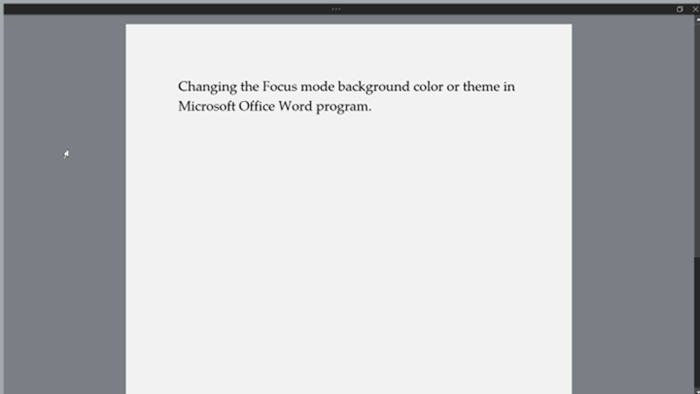
Der Fokusmodus ist ein integrierter ablenkungsfreier Schreib-/ Lesemodus, der im Office Word-Programm verfügbar ist. Mit dieser Funktion können Sie Dokumente ohne Ablenkung lesen / schreiben.
Wenn der Fokusmodus aktiviert ist, füllt das Word-Programmfenster den gesamten Bildschirm Ihres PCs aus und die Symbolleisten verschwinden ebenfalls.
Wichtige Hinweise:
Mit diesem Tool können Sie PC-Problemen vorbeugen und sich beispielsweise vor Dateiverlust und Malware schützen. Außerdem ist es eine großartige Möglichkeit, Ihren Computer für maximale Leistung zu optimieren. Das Programm behebt häufige Fehler, die auf Windows-Systemen auftreten können, mit Leichtigkeit - Sie brauchen keine stundenlange Fehlersuche, wenn Sie die perfekte Lösung zur Hand haben:
- Schritt 1: Laden Sie das PC Repair & Optimizer Tool herunter (Windows 11, 10, 8, 7, XP, Vista - Microsoft Gold-zertifiziert).
- Schritt 2: Klicken Sie auf "Scan starten", um Probleme in der Windows-Registrierung zu finden, die zu PC-Problemen führen könnten.
- Schritt 3: Klicken Sie auf "Alles reparieren", um alle Probleme zu beheben.
Genau wie im Standardmodus können Sie auch die Hintergrundfarbe / das Hintergrundthema des Fokusmodus ändern. Viele Benutzer beschweren sich jedoch häufig, dass sie die Hintergrundfarbe oder das Hintergrundthema des Fokusmodus in Word nicht ändern können.
Ändern Sie die Hintergrundfarbe des Office Word-Fokusmodus
So ändern Sie die Hintergrundfarbe des Fokusmodus im Microsoft Office Word-Programm.
Schritt 1: Starten Sie das Word-Programm und beginnen Sie mit dem Bearbeiten oder Erstellen einer Datei.
Schritt 2: Klicken Sie in der Statusleiste auf das Symbol Fokusmodus (siehe Abbildung unten), um in den Fokusmodus zu wechseln.
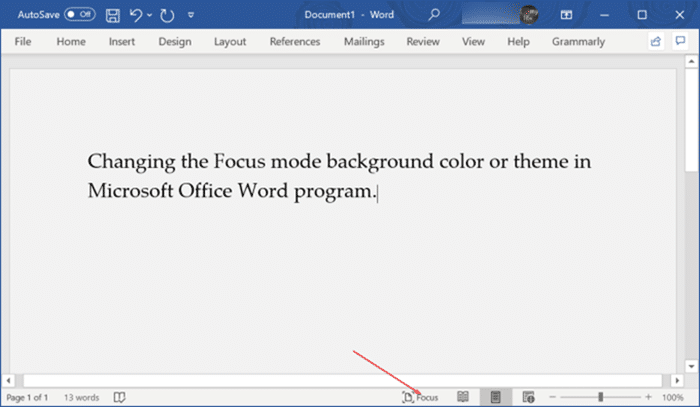
Beachten Sie, dass Sie die Hintergrundfarbe des Fokusmodus im Standardmodus nicht ändern können. Es ist daher wichtig, in den Fokusmodus zu wechseln, wenn Sie die Hintergrundfarbe ändern möchten.
Schritt 3: Bewegen Sie den Mauszeiger nach dem Einschalten des Fokusmodus über das Symbol mit drei Punkten in der oberen Symbolleiste (siehe Abbildung unten), um die Multifunktionsleisten-Symbolleiste anzuzeigen.
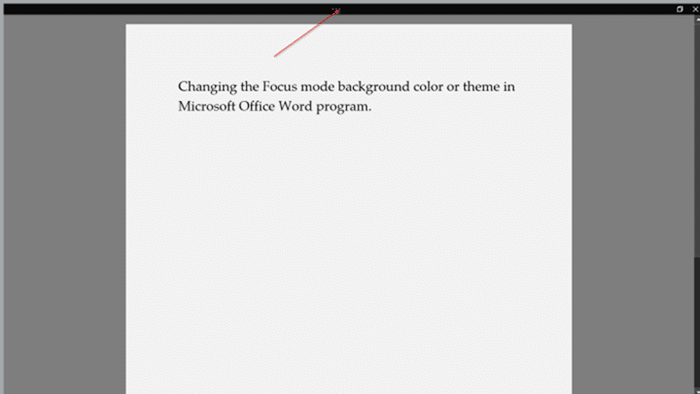
Schritt 4: Klicken Sie auf der Registerkarte Ansicht auf das Symbol Hintergrund (neben dem Fokus-Symbol) und wählen Sie dann eine Farbe aus Ihrer Wahl für den Hintergrund des Fokusmodus. Die ausgewählte Farbe wird sofort auf den Hintergrund angewendet.
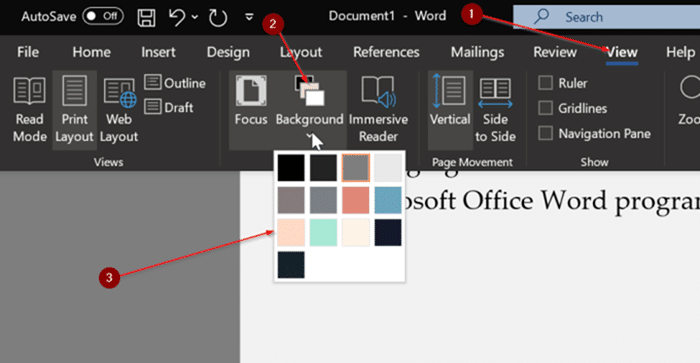
WICHTIG: Denken Sie daran, dass Sie den Hintergrund des Fokusmodus nur ändern können, wenn Sie ein Dokument im Fokusmodus anzeigen oder bearbeiten. Das heißt, Sie können die Hintergrundfarbe des Fokusmodus nicht vom Standardmodus ändern. Benutzer versuchen häufig, die Hintergrundfarbe des Fokusmodus gegenüber dem Standardmodus zu ändern, und beschweren sich, dass Word keine Option zum Ändern der Hintergrundfarbe des Fokusmodus bietet. Beachten Sie außerdem, dass Sie sich im Drucklayout befinden müssen (überprüfen Sie dies auf der Registerkarte Ansicht), um den Hintergrund des Fokusmodus ändern zu können.
Nein, Sie können keine benutzerdefinierte Farbe für den Hintergrund des Fokusmodus auswählen. Sie müssen zwischen einer der vordefinierten Farben wählen. Meiner Meinung nach hätte Word eine Option zur Auswahl einer benutzerdefinierten Farbe anbieten sollen.
Lassen Sie uns wissen, wenn Sie Schwierigkeiten haben, die Hintergrundfarbe des Fokusmodus zu ändern, indem Sie unten einen Kommentar hinterlassen.
Tipp: Sie können den Fokusmodus schnell verlassen, indem Sie die Esc-Taste auf Ihrer Tastatur drücken.
Das Überprüfen des Office 365-Aktivierungsstatushandbuchs könnte Sie ebenfalls interessieren.

